نحوه انتقال ویدئو بین کامپیوتر و آیفون
انتقال ویدئو با استفاده از دو سرویس iPhone Transfer و iTunes
یکی از مشکلاتی که کاربران آیفون با آن درگیر هستند، انتقال فایل بین آیفون و کامپیوتر است. ما در مطلب امروز قصد داریم نحوه انتقال ویدئو را با استفاده از دو سرویس iPhone Transfer و iTunes آموزش دهیم:
روش اول: انتقال ویدئوها بین کامپیوتر و آیفون با استفاده از سرویس iPhone Transfer
مرحله۱:
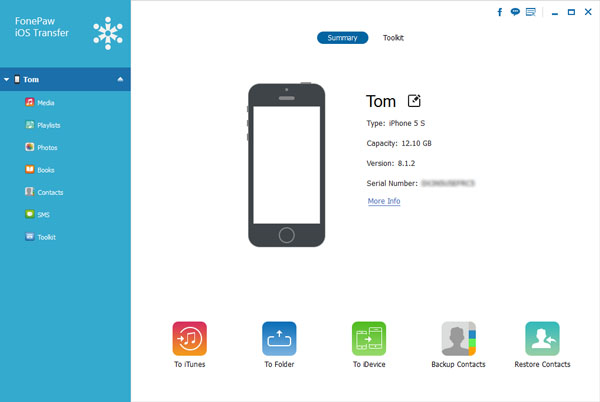
پس از نصب برنامه، آیفون را از طریق کابل USB به کامپیوتر وصل کنید. در ادامه برنامه نصب شده، گوشی آیفون را تشخیص میدهد و همه دادهها به صورت دستهبندی قرار میگیرند.
مرحله ۲: اضافه کردن ویدئو به آیفون

سپس، نوع دادهها را در سمت چپ رابط، همانند Media، Photos، Books، Playlists، Contacts، TV shows، Music Videos مشاهده خواهید کرد. روی Add و سپس Add File/Add Folder کلیک کنید، در ادامه فایلهای مورد نظر خود را به منظور انتقال بین کامپیوتر و گوشی را بررسی کنید. برای شروع همگامسازی روی Openکلیک کنید، تا به طور خودکار فایل انتخابی منتقل شود.
روش دوم: انتقال ویدئوها به آیفون با استفاده از سرویس iTunes
نکته: به خاطر داشته باشید قبل از انتقال، ویدئوها در کتابخانه عکس (Library ) ذخیره میشود و پوشههای همگامسازی شده قبلی پاک میشوند.
- پس از نصب سرویس iTunes، آیفون را به کامپیوتر وصل کنید. در ادامه، آیکون آیفون در سمت چپ بالای صفحه ظاهر میشود. روی آن کلیک کنید.
- در اسلایدر سمت چپ گزینه Movies را انتخاب کنید.
- سپس، Sync Videos from را انتخاب کنید و همگامسازی All folders یا Selected folders را انتخاب کنید. سپس برای همگامسازی ویدئوها Include videos را انتخاب کنید تا پوشهها بر روی کامپیوتر انتخاب شوند.
- سپس بر روی تب Done و Apply کلیک کنید. سرویس iTunes ویدئوها را بین کامپیوتر و آیفون آپلود میکند.
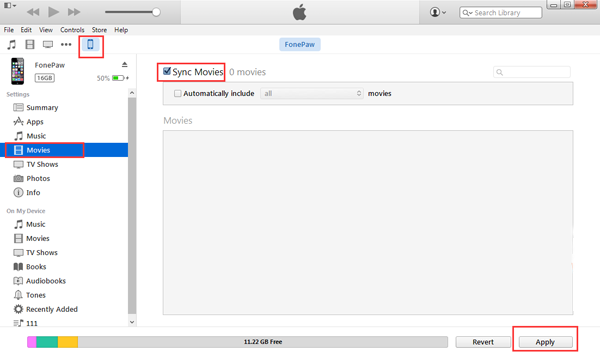
در نهایت، سرویس iPhone Transfer ابزاری مفید و کاربردیتر خواهد بود چراکه یک ابزار مفید برای کپی اطلاعات است بلکه برای پشتیبانی از فایلها نیز گزینه مناسبی است.
